- Ontgrendel Apple ID
- Omzeil iCloud-activeringsslot
- Doulci iCloud-ontgrendeltool
- Fabriek iPhone ontgrendelen
- Omzeil de iPhone-toegangscode
- Reset de iPhone-toegangscode
- Ontgrendel Apple ID
- Ontgrendel iPhone 8 / 8Plus
- iCloud Lock-verwijdering
- iCloud Ontgrendel Deluxe
- iPhone Lock Screen
- Ontgrendel iPad
- Ontgrendel iPhone SE
- Ontgrendel Tmobile iPhone
- Verwijder het Apple ID-wachtwoord
Hoe de iPad te ontgrendelen zonder Apple ID [3 toonaangevende procedures]
 Bijgewerkt door Lisa Ou / 29 februari 2024 16:30
Bijgewerkt door Lisa Ou / 29 februari 2024 16:30Apple ID is een van de belangrijkste informatie die u moet onthouden op uw Apple-apparaten, zoals de iPad. U kunt het gebruiken om in te loggen bij iCloud, dat een back-up maakt van uw opgeslagen gegevens. Je kunt het ook gebruiken om in te loggen op meerdere functies van Apple-apparaten, waaronder Zoek mijn, om je iPad te lokaliseren als je deze kwijtraakt of kwijtraakt.
Het punt is: is het mogelijk om te leren hoe je de iPad kunt ontgrendelen zonder Apple ID en wachtwoord? Zeker ja. U hoeft alleen de juiste procedures uit te voeren om het perfect uit te voeren. Wil je ze kennen? Blader een paar minuten door dit bericht door naar beneden te scrollen.
![iPhone-toegangscode vergeten - iPad ontgrendelen zonder Apple ID [3 toonaangevende procedures]](https://www.fonelab.com/images/ios-unlocker/how-to-unlock-ipad-without-apple-id/how-to-unlock-ipad-without-apple-id.jpg)

Gidslijst
Deel 1. Hoe de iPad te ontgrendelen zonder Apple ID met schermtoegangscode
Uiteraard kun je de iPad zonder Apple ID ontgrendelen als je de juiste toegangscode kent. U kunt de 4- tot 6-cijferige toegangscode invoeren die u op uw iPad hebt ingesteld. U hoeft alleen voorzichtig te zijn met de cijfers die u invoert om te voorkomen dat u wordt buitengesloten op uw iPad. Het goede aan deze functie is dat u de toegangscode niet hoeft te bevestigen. Uw iPad doet dit automatisch ontgrendel je iPad na het laatste cijfer van uw toegangscode als u deze correct invoert.
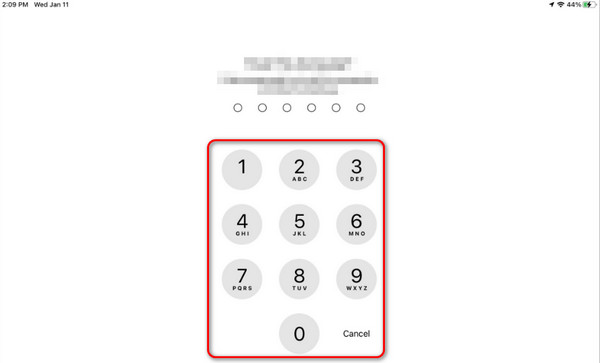
Maar wat als u de toegangscode van uw iPad niet meer weet? Dat is een groot probleem voor je iPad! Als dat zo is, is het tijd om de volgende twee methoden in dit bericht hieronder te gebruiken. Bekijk ze door naar beneden te scrollen.
FoneLab Helpt u bij het ontgrendelen van het iPhone-scherm, verwijdert Apple ID of zijn wachtwoord, verwijdert schermtijd of beperkingswachtwoord in seconden.
- Helpt u bij het ontgrendelen van het iPhone-scherm.
- Verwijdert Apple ID of het wachtwoord ervan.
- Verwijder schermtijd of beperkingswachtwoord in seconden.
Deel 2. Hoe ontgrendel je de iPad zonder Apple ID via Finder/iTunes
Als u de toegangscode van uw Apple ID bent vergeten, kunt u het herstelproces van iTunes en Finder gebruiken. Bij dit proces wordt niet om uw Apple ID en wachtwoord gevraagd. De enige toegangscode die u moet onthouden is de coderingstoegangscode voor de back-up, als die er is. iTunes is alleen beschikbaar op eerdere versies van macOS- en Windows-besturingssystemen. Als uw Mac de nieuwste versie van het besturingssysteem bevat, kunt u iTunes niet downloaden.
Maar u hoeft zich nergens zorgen over te maken, want u kunt Finder als alternatief op uw Mac gebruiken. Hun processen hebben vrijwel dezelfde procedure, maar verschillen slechts op enkele knoppen. Zorg er bovendien voor dat u een back-up van uw iPad hebt gemaakt met deze programma's voordat u deze herstelt. Als dat niet het geval is, kunt u ze niet gebruiken om uw iPad te ontgrendelen.
Wil je hun processen kennen? Volg de onderstaande gedetailleerde stappen. Ga verder.
Stap 1Open de iTunes- of Finder-app van uw computer en pak een USB- of Lightning-kabel. Sluit de iPad ermee aan op de computer. Later wordt het scherm een paar seconden geladen en hoeft u alleen maar te wachten tot het is afgelopen. Klik later op het iPad-pictogram linksboven in de hoofdinterface. Informatie wordt daarna aan de rechterkant onthuld.
Stap 2Zoek de knop Algemeen aan de rechterkant en klik erop om meer opties op het computerscherm te zien. Later zal het gedeelte Software en back-ups op het scherm verschijnen. Selecteer uit al deze de knop iPhone herstellen.
Stap 3Het bevestigingsvenster verschijnt op het computerscherm. Klik op de knop Herstellen om de door u gekozen back-up voor de iPad te herstellen. Het proces zal ruim een uur duren. Het hangt af van de sterkte of snelheid van uw internet- of Wi-Fi-verbinding en de bestandsgrootte van de back-up. U hoeft alleen maar te wachten op het beste resultaat.
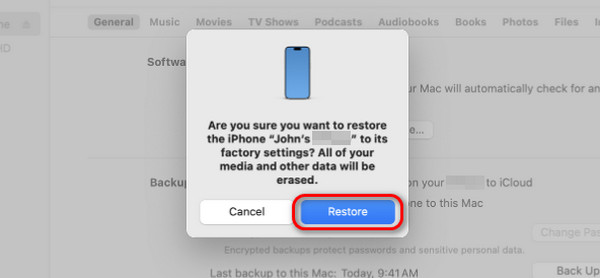
Deel 3. iPad ontgrendelen zonder Apple ID met FoneLab iOS Unlocker
Je kunt de iPad ontgrendelen zonder je Apple ID via FoneLab iOS-ontgrendelaar. Het is een tool van derden die Apple ID verwijdert, de toegangscode, schermtijdbeperkingen, MDM en back-up-encryptie-instellingen verwijdert.
FoneLab Helpt u bij het ontgrendelen van het iPhone-scherm, verwijdert Apple ID of zijn wachtwoord, verwijdert schermtijd of beperkingswachtwoord in seconden.
- Helpt u bij het ontgrendelen van het iPhone-scherm.
- Verwijdert Apple ID of het wachtwoord ervan.
- Verwijder schermtijd of beperkingswachtwoord in seconden.
Als u Apple ID op een iPad verwijdert, worden alle opgeslagen gegevens verwijderd. Het wordt aanbevolen om vóór de procedure een back-up van al deze bestanden te maken. Volg nu de gedetailleerde instructies hieronder om te zien hoe deze tool Apple ID op de iPad verwijdert. Ga verder.
Stap 1Download de FoneLab iOS Unlocker door de Gratis download pictogram op de hoofdinterface van de computer van de hoofdwebsite van het hulpprogramma. Stel het hulpprogramma in, afhankelijk van het besturingssysteem van uw computer, en start het daarna om het verwijderingsproces van de iPad Apple ID te starten.

Stap 2Kies de Verwijder Apple ID functie als de 2e optie. Koop daarna een bliksemkabel en sluit deze op uw computer aan. Later ziet u de OK-interface als het verbindingsproces succesvol is verlopen. U hoeft slechts enkele seconden te wachten tot het gereedschap is geladen.
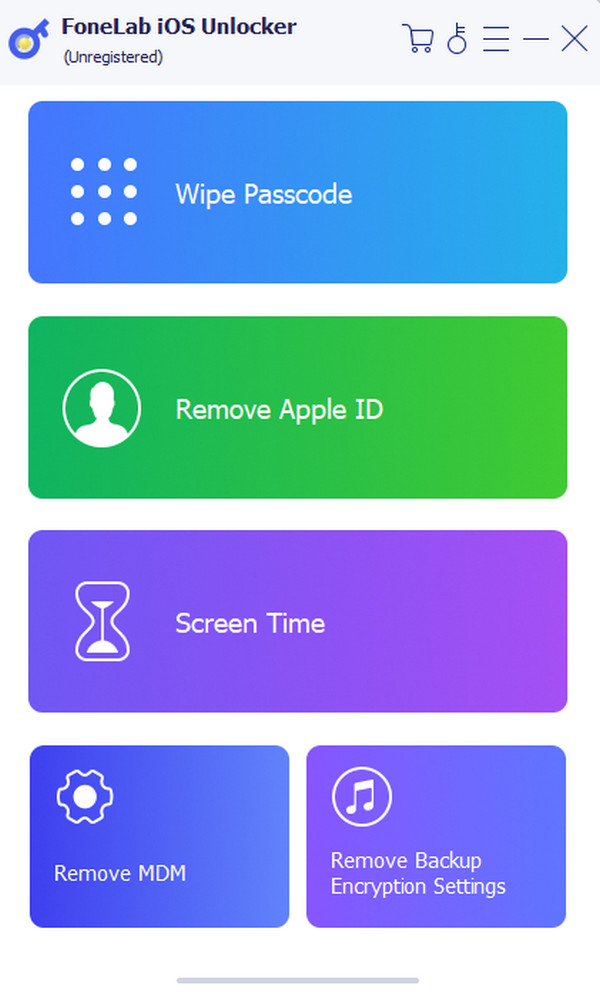
Stap 3Klik nu op de knop Start knop op de volgende interface. Daarna wordt u naar een nieuw scherm geleid en begint het verwijderingsproces. Het goede aan deze tool is dat deze je het proces laat zien van het verwijderen van je Apple ID-procedure. U hoeft slechts een paar minuten te wachten totdat het proces is voltooid.
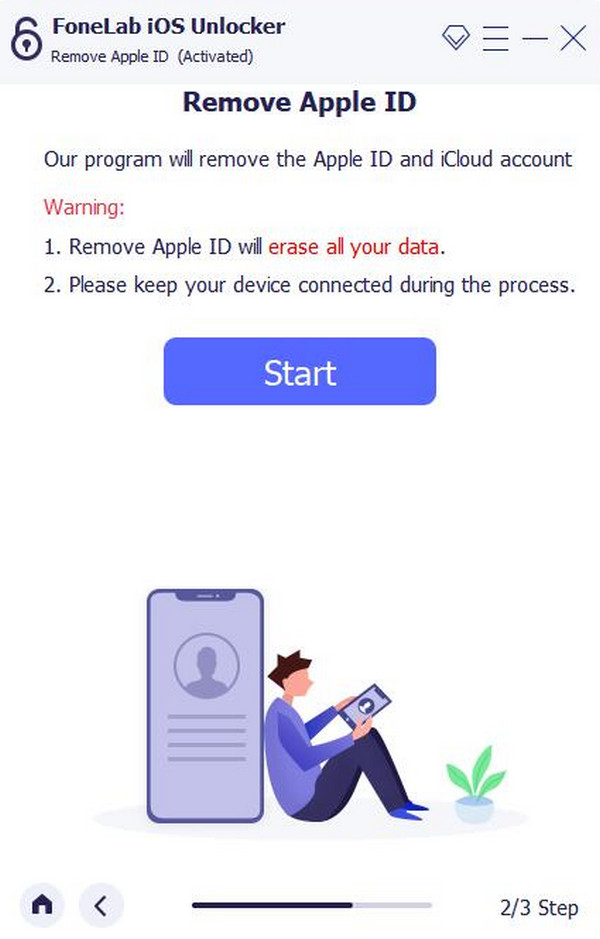
Stap 4Zodra de Apple ID is verwijderd, ziet u het OK opnieuw interface. U kunt nu de iPad loskoppelen van uw computer. Wees hier voorzichtig mee, omdat dit invloed kan hebben op de iPad-gegevens of andere functies.
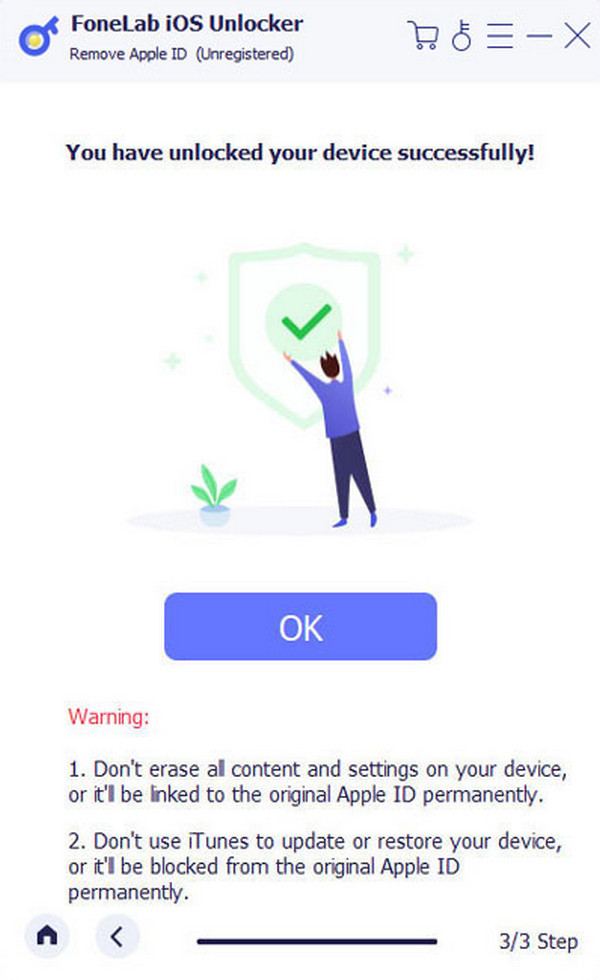
FoneLab Helpt u bij het ontgrendelen van het iPhone-scherm, verwijdert Apple ID of zijn wachtwoord, verwijdert schermtijd of beperkingswachtwoord in seconden.
- Helpt u bij het ontgrendelen van het iPhone-scherm.
- Verwijdert Apple ID of het wachtwoord ervan.
- Verwijder schermtijd of beperkingswachtwoord in seconden.
Deel 4. Veelgestelde vragen over hoe je de iPad kunt ontgrendelen zonder Apple ID
Is er een manier om mijn iPad te ontgrendelen als ik hem tweedehands heb gekocht en niet over de Apple ID van de oorspronkelijke eigenaar beschikt?
Normaal gesproken moet u samenwerken met de oorspronkelijke eigenaar van de iPad om over de inloggegevens van de Apple ID te beschikken. Er zijn echter momenten waarop u om de een of andere reden geen contact met hen kunt opnemen. Als dat het geval is, kunt u Apple Support zoeken en een aankoopbewijs van de iPad overleggen.
Welke voorzorgsmaatregelen moet ik nemen om te voorkomen dat ik in de toekomst buitengesloten wordt van mijn iPad?
Buitengesloten raken op onze iPads is onvermijdelijk vanwege geldige redenen. Voordat dit gebeurt, maar we hopen dat dit niet gebeurt, moet u ervoor zorgen dat u uw eigen Apple ID en wachtwoord onthoudt. In dit geval kunt u de iPad wissen en uw iPad ontgrendelen. Daarnaast regelmatig maak een back-up van uw iPad-gegevens om ervoor te zorgen dat uw gegevens kopieën bevatten van wat er ook gebeurt met de procedures die u gaat volgen.
Dat gaat allemaal over hoe je de iPad gratis kunt ontgrendelen zonder Apple ID! In dit bericht zie je 3 methoden die je moeiteloos kunt uitvoeren vanwege hoe gedetailleerd ze zijn. Daarnaast ziet u de software waarmee u de Apple ID op uw iPad of andere iOS-apparaten kunt verwijderen: FoneLab iOS-ontgrendelaar. Wil je er meer informatie over weten? Download het hulpprogramma nu. Als u bovendien nog vragen heeft, kunt u deze achterlaten in het commentaargedeelte hieronder. Bedankt!
FoneLab Helpt u bij het ontgrendelen van het iPhone-scherm, verwijdert Apple ID of zijn wachtwoord, verwijdert schermtijd of beperkingswachtwoord in seconden.
- Helpt u bij het ontgrendelen van het iPhone-scherm.
- Verwijdert Apple ID of het wachtwoord ervan.
- Verwijder schermtijd of beperkingswachtwoord in seconden.
